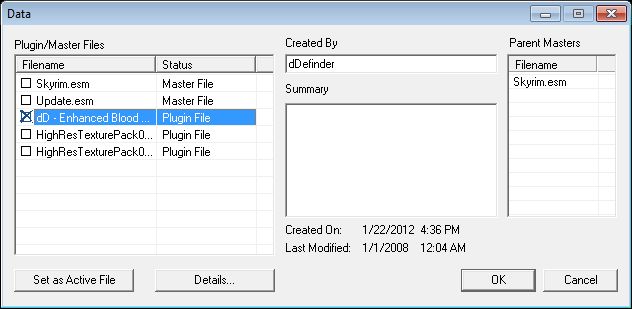Skyrim:Data Window: Unterschied zwischen den Versionen
Aus Skript-Wiki
Keris (Diskussion | Beiträge) K (Die Seite wurde neu angelegt: Bild:sk-Data.jpg *Creation Kit Files - Zeigt alle Master- und Plugin-Dateien an, die im Datei-Verzeichnis gefunden wurden. Ein Häkchen vor der Datei bedeutet, ...) |
Keris (Diskussion | Beiträge) K |
||
| Zeile 2: | Zeile 2: | ||
| − | * | + | *Plugin/Master Files - Zeigt alle Master- und Plugin-Dateien an, die im Datei-Verzeichnis gefunden wurden. Ein Häkchen vor der Datei bedeutet, dass diese Datei zum Laden ausgewählt ist. Mit einem Doppelklick wird das Häkchen vor die Datei gesetzt. Zeigt, ob die Datei eine Master-Datei, eine Plugin-Datei oder die [[ck:aktive Datei|aktive Datei]] ist. |
*Created By - Name der Person, die die Datei hergestellt hat. | *Created By - Name der Person, die die Datei hergestellt hat. | ||
| Zeile 14: | Zeile 14: | ||
* Details - Öffnet den Detail-Dialog des selektierten Files | * Details - Öffnet den Detail-Dialog des selektierten Files | ||
| − | * OK – Sichert alle Änderungen, die an der [[ck:aktive Datei|aktiven Datei]] vorgenommen wurden. Wurde keine Datei als [[ck:aktive Datei|aktive Datei]] ausgewählt, wird man aufgefordert, einen Dateinamen anzugeben, wohin die Änderungen gespeichert werden sollen. | + | * OK – Sichert alle Änderungen, die an der [[ck:aktive Datei|aktiven Datei]] vorgenommen wurden. Wurde keine Datei als [[ck:aktive Datei|aktive Datei]] ausgewählt, wird man aufgefordert, einen Dateinamen anzugeben, wohin die Änderungen gespeichert werden sollen. Alle Änderungen werden auf eine Plugin-Datei (Dateiname.esp) gespeichert, die auf der derzeitigen Master-Datei basieren |
| − | Alle Änderungen werden auf eine Plugin-Datei (Dateiname.esp) gespeichert, die auf der derzeitigen Master-Datei basieren | ||
**Hinweis: Plugin-Dateinamen können keine reservierten Zeichen wie "(" oder ")" enthalten. Dateien mit solchen Zeichen werden vom Ladeprogramm nicht als gültige Plugin-Dateien erkannt. Ein Umbenennen mit Entfernen solcher Zeichen hilft. | **Hinweis: Plugin-Dateinamen können keine reservierten Zeichen wie "(" oder ")" enthalten. Dateien mit solchen Zeichen werden vom Ladeprogramm nicht als gültige Plugin-Dateien erkannt. Ein Umbenennen mit Entfernen solcher Zeichen hilft. | ||
Aktuelle Version vom 8. Februar 2012, 19:16 Uhr
- Plugin/Master Files - Zeigt alle Master- und Plugin-Dateien an, die im Datei-Verzeichnis gefunden wurden. Ein Häkchen vor der Datei bedeutet, dass diese Datei zum Laden ausgewählt ist. Mit einem Doppelklick wird das Häkchen vor die Datei gesetzt. Zeigt, ob die Datei eine Master-Datei, eine Plugin-Datei oder die aktive Datei ist.
- Created By - Name der Person, die die Datei hergestellt hat.
- Summary - Beschreibung darüber, was die Datei bewirkt oder beinhaltet.
- Parent Masters - Das sind die Dateien, die von dem ausgewählten File gebraucht werden. Diese Dateien werden automatisch geladen, sobald die ausgewählte Datei geladen ist.
- Set as Active File - Markiert die selektierte Datei als aktive Datei. Das kann auch durch einen Doppelklick mit der rechten Maustaste bewirkt werden.
- Details - Öffnet den Detail-Dialog des selektierten Files
- OK – Sichert alle Änderungen, die an der aktiven Datei vorgenommen wurden. Wurde keine Datei als aktive Datei ausgewählt, wird man aufgefordert, einen Dateinamen anzugeben, wohin die Änderungen gespeichert werden sollen. Alle Änderungen werden auf eine Plugin-Datei (Dateiname.esp) gespeichert, die auf der derzeitigen Master-Datei basieren
- Hinweis: Plugin-Dateinamen können keine reservierten Zeichen wie "(" oder ")" enthalten. Dateien mit solchen Zeichen werden vom Ladeprogramm nicht als gültige Plugin-Dateien erkannt. Ein Umbenennen mit Entfernen solcher Zeichen hilft.
- Cancel - Das Fenster wird ohne Aktion geschlossen